Actualización 2024 abril: Deje de recibir mensajes de error y ralentice su sistema con nuestra herramienta de optimización. Consíguelo ahora en este enlace
- Descarga e instala la herramienta de reparación aquí.
- Deja que escanee tu computadora.
- La herramienta entonces repara tu computadora.
Restablezca el registro del servicio de Windows Installer.
Inicie manualmente el servicio de Windows Installer.
Vuelva a registrar el servicio de Microsoft Installer.
Utilice el comando regsvr32.
Utilice los comandos SFC y dism.
Elimine la versión anterior del programa que desea instalar.
En la sección Iniciar búsqueda, ingrese servicios. msc y presione Entrar.
Localice el servicio de instalación de Windows.
Haga clic derecho en él y seleccione Propiedades.
Asegúrese de que el Tipo de inicio sea Automático y el Estado del servicio sea Iniciado. Si está detenido, haga clic en el botón "Inicio".
Haga clic en Aceptar o Aplicar.
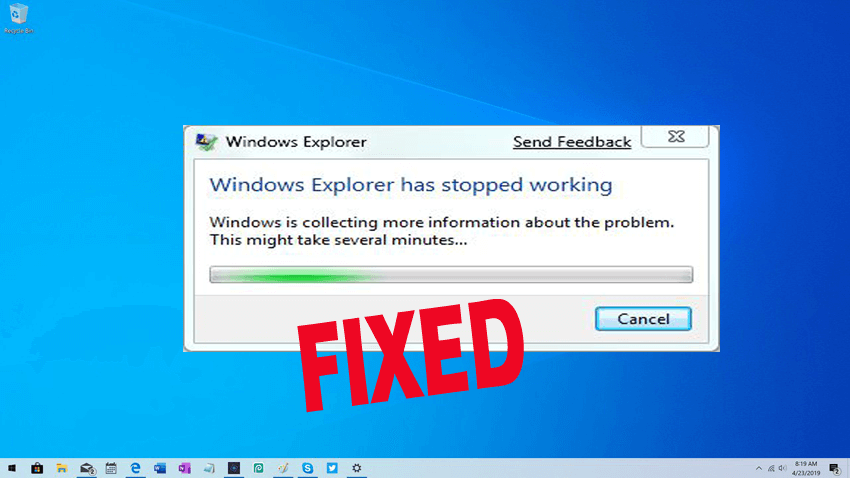
windows Installer es un servicio central que gestiona la instalación de todo en Windows, incluidas aplicaciones, funciones y muchas otras cosas. Si por alguna razón se rompe, será bloqueado con nuevas instalaciones e incluso actualizaciones de aplicaciones. En este artículo, publicaremos una lista de códigos de error, y sus soluciones, algunas de las cuales se refieren a nuestra solución existente, y cómo resolverlos.
Windows Installer no funciona
Actualización de abril de 2024:
Ahora puede evitar problemas en la PC utilizando esta herramienta, como protegerse contra la pérdida de archivos y el malware. Además, es una excelente manera de optimizar su computadora para obtener el máximo rendimiento. El programa corrige los errores comunes que pueden ocurrir en los sistemas Windows con facilidad, sin necesidad de horas de resolución de problemas cuando tiene la solución perfecta a su alcance:
- Paso 1: Descargar PC Repair & Optimizer Tool (Windows 10, 8, 7, XP, Vista - Microsoft Gold Certified).
- Paso 2: Haga clic en “Iniciar escaneado”Para encontrar problemas de registro de Windows que podrían estar causando problemas en la PC.
- Paso 3: Haga clic en “Repara todo”Para solucionar todos los problemas.
Instalar y desinstalar el programa de solución de problemas
Lo primero que sugerimos es instalar y desinstalar el programa para resolver problemas al bloquear la instalación o la eliminación del programa debido a claves de registro dañadas. Este programa corrige las claves de registro dañadas en los sistemas operativos 64-bit que controlan los datos de actualización, los problemas que impiden que los programas existentes se desinstalen o actualicen completamente, y los problemas que le impiden desinstalar un programa utilizando Agregar o quitar programas (o programas y funciones) en el panel de control
Iniciar el instalador de Windows de coches
- En el símbolo del sistema, escriba Ejecutar y luego presione Entrar.
- Si obtiene la ventana de Windows Installer que le informa todo acerca de MSIExec, entonces todo está bien.
- Si recibe un error, es posible que deba iniciarlo manualmente.
- Haga clic derecho en la barra de tareas y seleccione Administrador de tareas. Ir a Servicios y buscar msiserver. Lanzarlo
- También puedes correr services.msc para abrir los servicios de Windows y cambiar y reiniciar el instalador de Windows.
El servicio Windows Installer no tiene acceso se
Esto suele ocurrir cuando el motor de Windows Installer está dañado, instalado o desactivado incorrectamente. Debe reparar el daño o la configuración o activarlo. El mensaje vinculado también resuelve el problema donde el servicio de Windows Installer no pudo iniciarse y devuelve el mensaje como Error 5, Acceso denegado.
Hay un problema con este instalador de Windows paquete
Si el paquete de Windows Installer encuentra un acceso inestable a la red durante la desinstalación o el proceso de instalación, a veces el error puede ocurrir si no puede completar el proceso. El mensaje de error podría ser el siguiente: Hay un problema con este paquete de Windows Installer. No se pudo ejecutar un programa requerido para esta instalación. Póngase en contacto con su personal de soporte o proveedor de paquetes.
Windows Installer sigue reapareciendo
Normalmente, windows Installer or m corre en el fondo. Puede registrarse en la lista de procesos en ejecución en el Administrador de tareas. Sin embargo, si lo ve ejecutándose todo el tiempo y el instalador regresa de vez en cuando, significa que está atascado. Es posible que no se pueda completar una instalación, lo que puede resultar.
El paquete de instalación no pudo ser abierto
Si no puede instalar el software que acaba de descargar de Internet y el mensaje de error El paquete de instalación no pudo abrirse, probablemente sea un problema de seguridad. Windows bloquea muchas aplicaciones de tiempo que descarga de Internet porque no confía en ellas. Es posible que necesite desbloquear o deshabilitar su programa antivirus para repararlo.
Vuelva a registrar el servicio de Windows Installer
Si nada funciona, según nuestra experiencia, es mejor volver a registrar el servicio Windows Installer. La razón por la que funciona bien es que también soluciona los problemas de grabación y hace que la configuración básica esté lista para su uso nuevamente.
Ejecute el símbolo del sistema con derechos de administrador. Ingrese los siguientes comandos y presione Enter después de cada comando.
% windir% system32msiexec.exe / log off% windir% system32msiexec.exe / regserver% windir% syswow64msiexec.exe / log off% windir% syswow64msiexec.exe / log off% windir% syswow64msiexec.exe
Cierre el símbolo del sistema, guarde todo su trabajo y reinicie su computadora.
Compruebe si tiene algún problema con el programa de instalación de Windows.
El sistema operativo Windows mantiene un caché de Windows Installer. Todos los archivos que instala se extraen temporalmente aquí y luego se instalan en la PC. Si elimina archivos manualmente o durante la instalación, o si lo hace otro programa, recibirá un mensaje de error.
Sugerencia del experto: Esta herramienta de reparación escanea los repositorios y reemplaza los archivos dañados o faltantes si ninguno de estos métodos ha funcionado. Funciona bien en la mayoría de los casos donde el problema se debe a la corrupción del sistema. Esta herramienta también optimizará su sistema para maximizar el rendimiento. Puede ser descargado por Al hacer clic aquí


